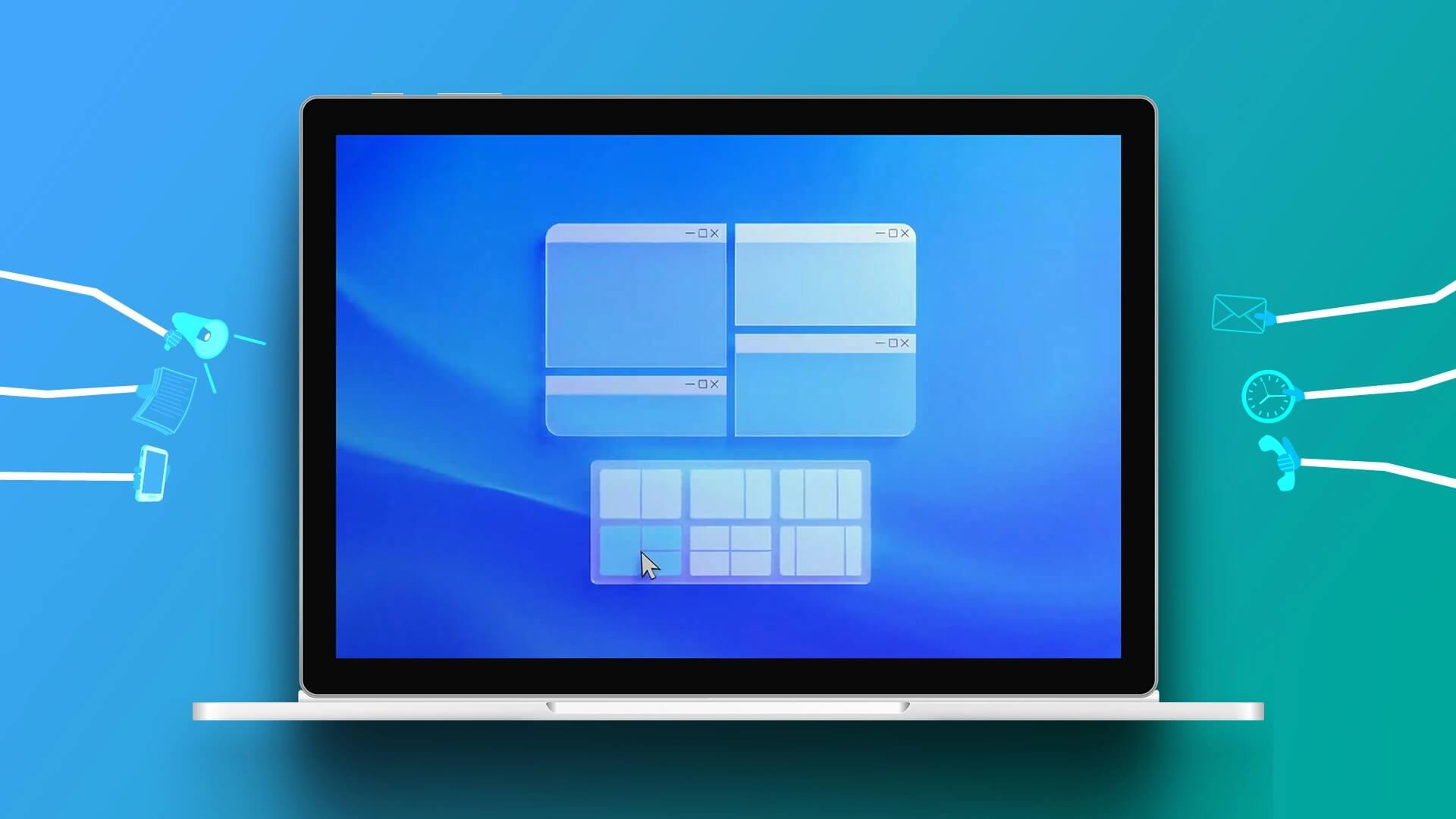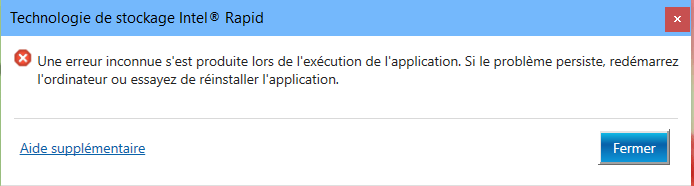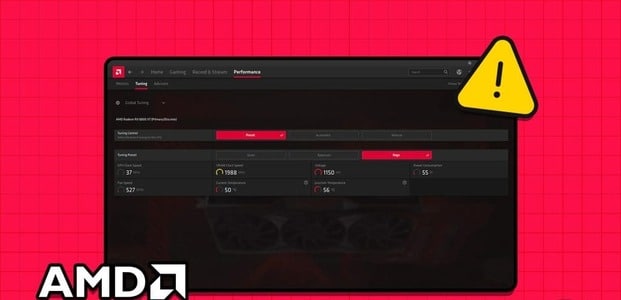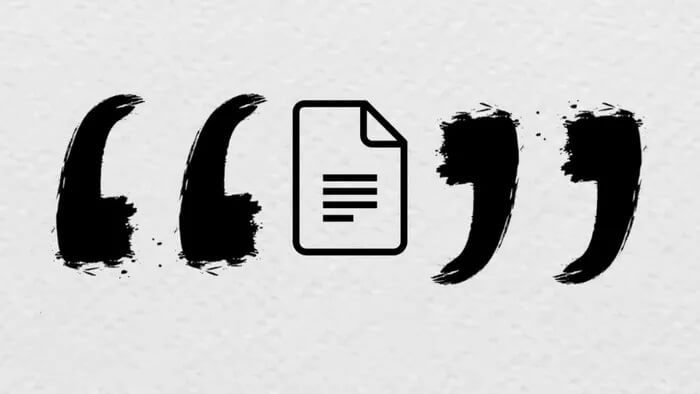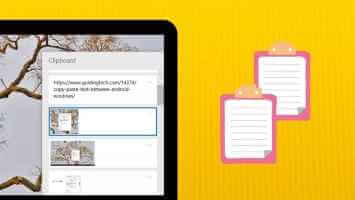Jika Anda adalah pengguna Windows, Anda mungkin telah memperhatikan bahwa tangkapan layar Anda disimpan ke desktop Anda secara default. Ini tidak selalu merupakan lokasi yang paling nyaman untuk tangkapan layar. Untungnya, sangat mudah untuk mengubah lokasi tangkapan layar default di Windows 11.
Microsoft Windows menawarkan tombol tangkapan layar yang mudah digunakan langsung di keyboard Anda. Cukup tekan tombol Prt Sc dan ambil tangkapan layar. Lokasi default diatur ke folder Tangkapan Layar di OneDrive di Windows. Ini berfungsi untuk mereka yang menyinkronkan setiap tangkapan layar ke penyimpanan OneDrive. Untungnya, Anda dapat mengubah lokasi tangkapan layar ke folder lain di Windows 11.
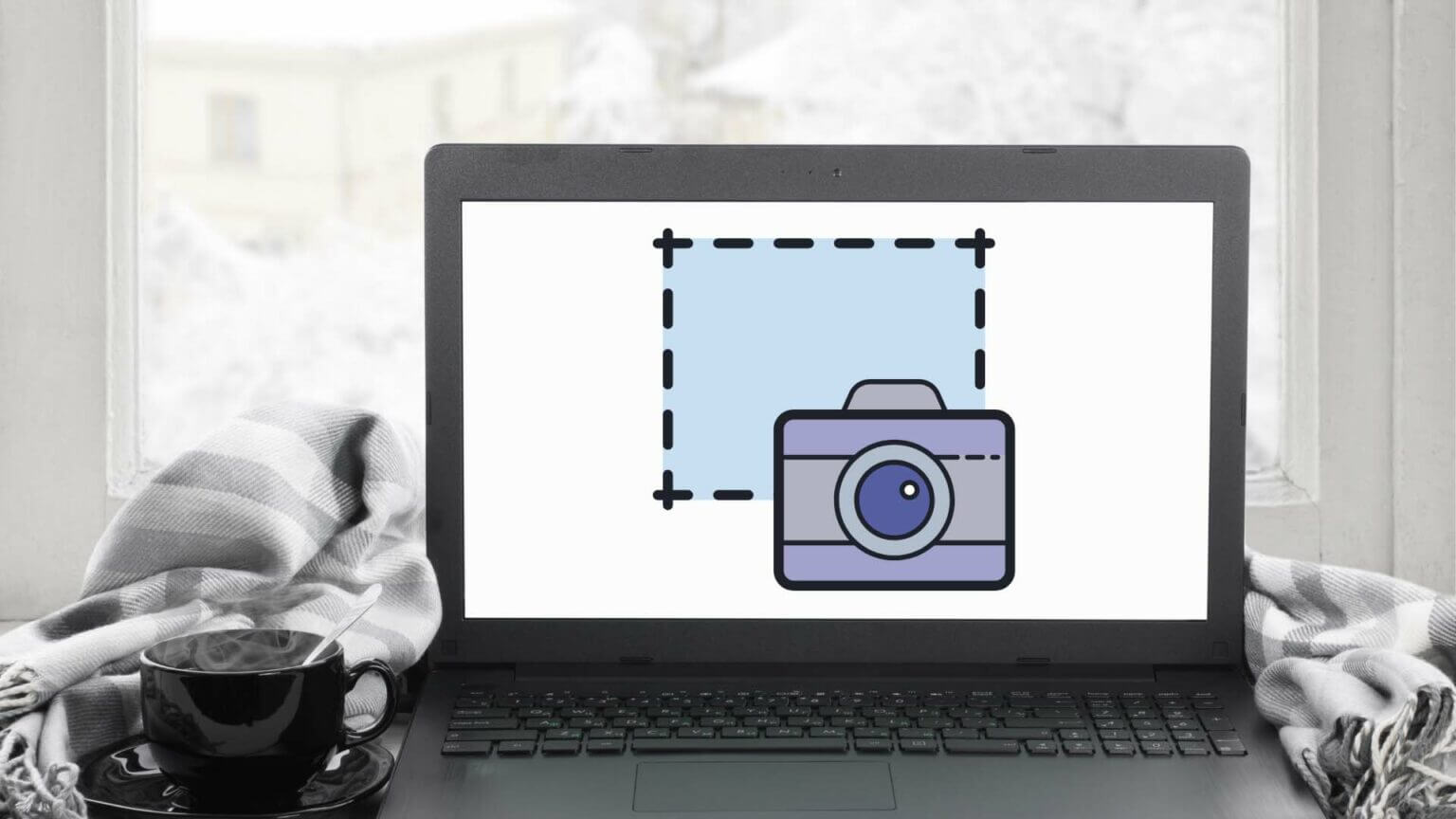
Windows juga menyimpan tangkapan layar di folder Gambar, yang secara otomatis disinkronkan dengan akun OneDrive Anda. Berikut cara mengubah lokasi screenshot dan menyimpannya di PC saja.
Ubah lokasi tangkapan layar di Windows 11
Anda mungkin ingin mengubah lokasi penyimpanan tangkapan layar ke Dokumen atau folder lain hanya untuk menyimpannya. Ikuti langkah-langkah di bawah ini untuk melakukan perubahan.
Perlengkapan 1: Tekan tombol Windows + E untuk membuka File Explorer.
Perlengkapan 2: Pilih "PC ini" dari bilah sisi kiri.
3: Klik dua kali folder Pictures di panel kiri. Jika Anda melihat ikon awan di sebelah folder foto Anda, itu berarti bahwa itu menyinkronkan tangkapan layar Anda dengan akun OneDrive Anda secara otomatis.
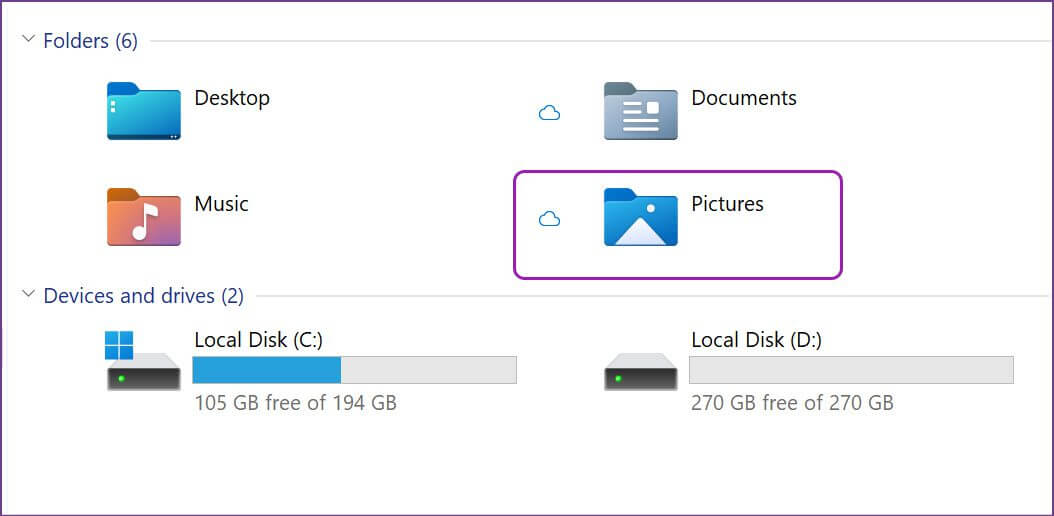
Perlengkapan 4: Temukan folder Screenshot dari daftar dan klik kanan padanya.
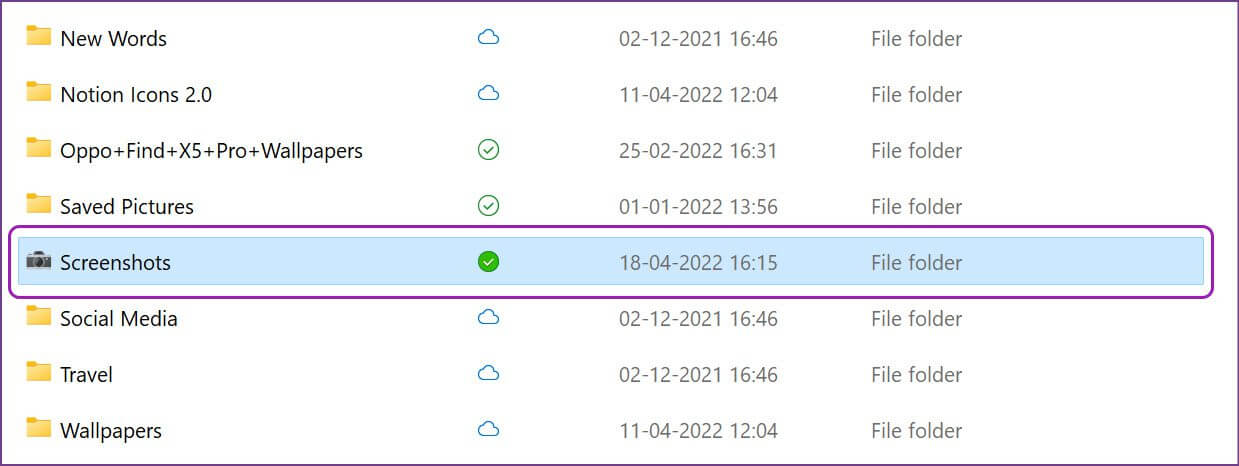
Perlengkapan 5: Pilih Properties dari menu konteks atau gunakan tombol Alt + Enter.
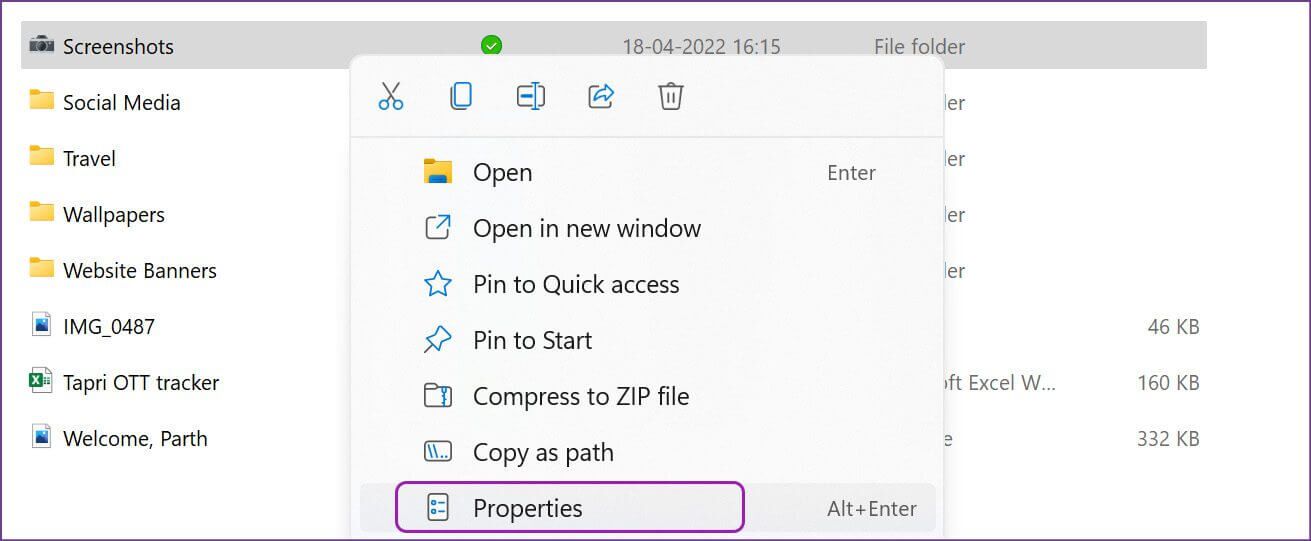
6: Pilih tab "Lokasi" di bagian atas.
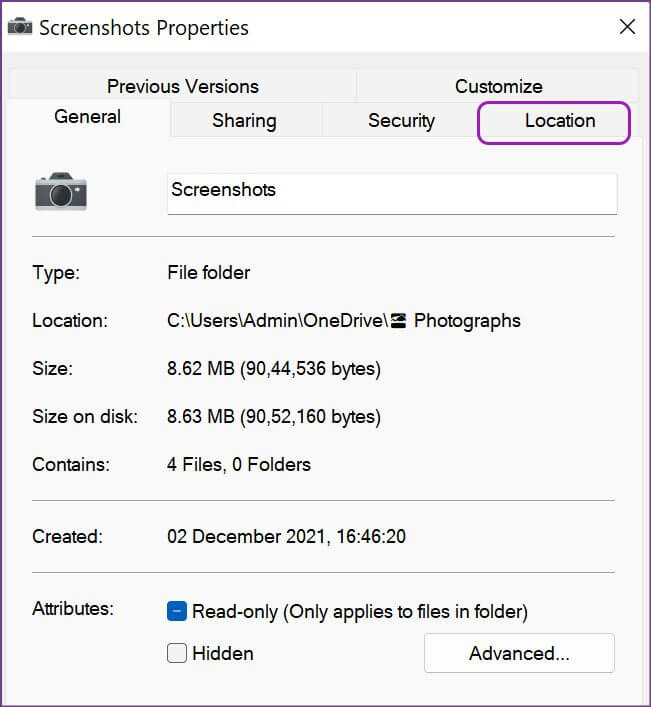
Perlengkapan 7: Pilih Pindahkan dan itu akan membuka lokasi tangkapan layar default di Windows 11.
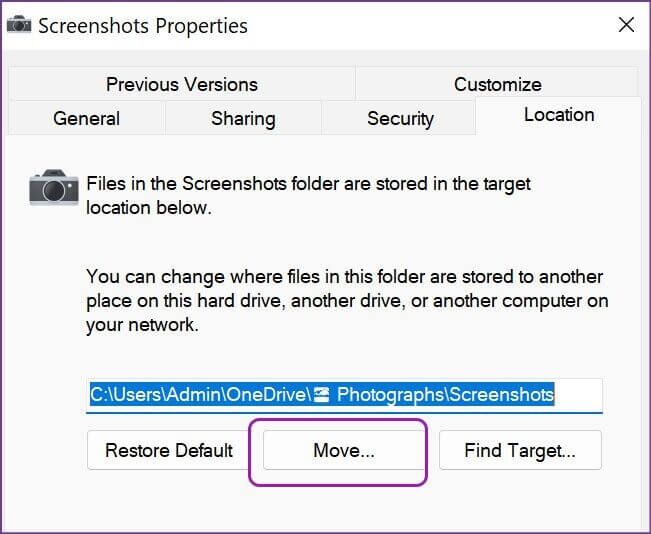
Perlengkapan 8: Pilih folder atau drive baru sebagai lokasi baru untuk menyimpan tangkapan layar.
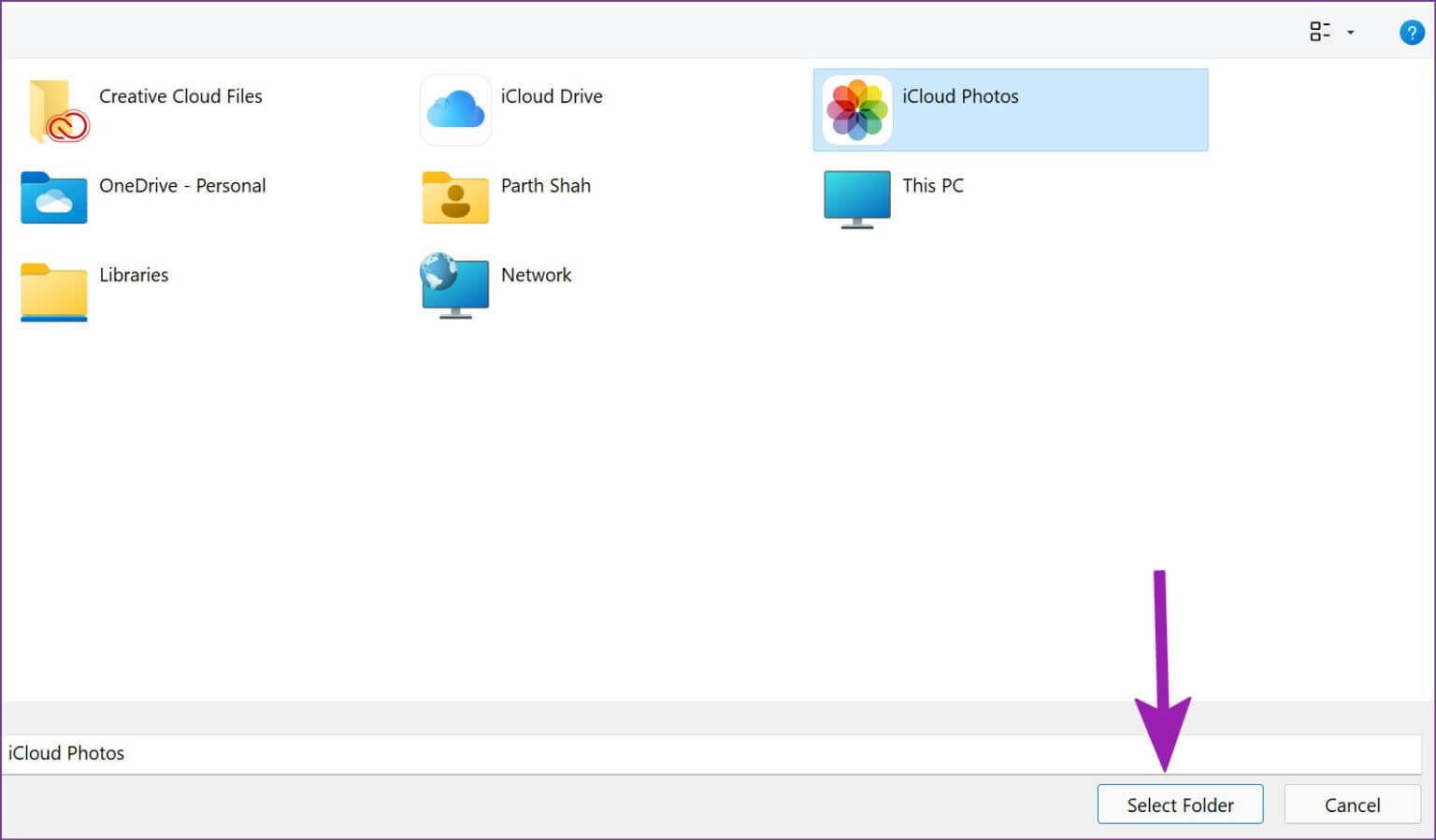
Windows 11 akan menanyakan apakah Anda ingin memindahkan semua file dari lokasi lama ke lokasi baru. Anda dapat melewatinya atau mengklik Ya untuk memindahkan semua tangkapan layar sebelumnya ke folder baru.
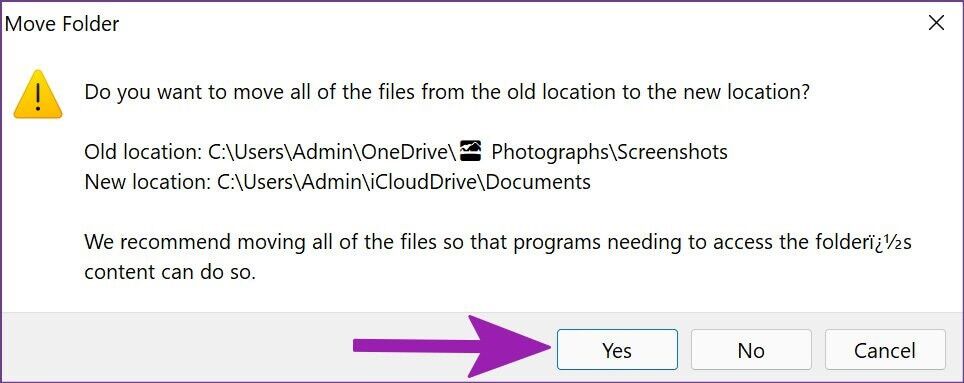
Jika Anda telah mengatur Google Drive atau iCloud di PC Windows 11 Anda, Anda dapat memilih folder dan menyinkronkan tangkapan layar secara langsung dengan layanan penyimpanan cloud favorit Anda.
Ubah lokasi tangkapan layar dengan Snipping Tool
Snipping Tool adalah cara praktis lain untuk menangkap layar pada Windows 11. Dengan tombol Prt Sc, Anda dapat menangkap seluruh layar, termasuk bilah tugas, jam, dan bahkan bilah menu aplikasi. Sebagian besar pengguna lebih memilih untuk memilih Snipping Tool untuk menangkap bagian tertentu dari layar.
Namun, alat snipping tidak akan langsung menyimpan tangkapan layar ke folder. Ini hanya akan menyalin tangkapan layar dan menampilkan sembulan untuk menambahkan anotasi apa pun.
Perlengkapan 1: Kapan pun Anda ingin mengambil tangkapan layar, gunakan Tombol Windows + Shift + S dan periksa Snipping Tool aktif.
Perlengkapan 2: Tangkap layar dan popup akan muncul di pusat notifikasi. Dan ketika Anda mengkliknya, Snipping Tool terbuka di layar besar.
3: Gunakan stabilo, pena, gunting, dan penggaris untuk membuat perubahan. Tekan ikon Simpan di sudut kanan atas atau gunakan tombol Windows + S untuk menyimpan tangkapan layar.
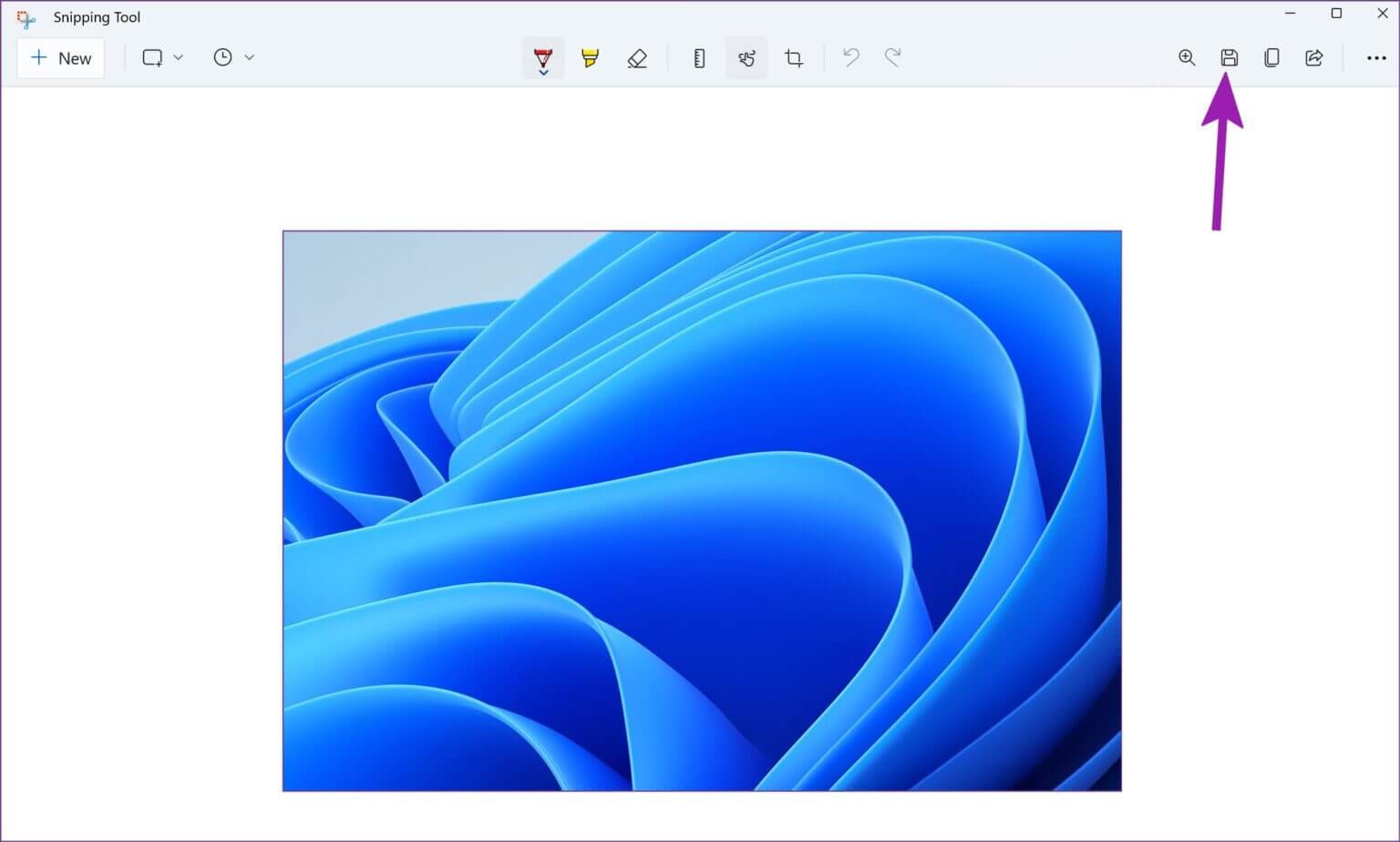
Perlengkapan 4: Snipping Tool akan meminta Anda untuk memilih folder untuk menyimpan tangkapan layar. Setelah memilih folder yang relevan, Snipping Tool akan mengingat lokasi dan menggunakannya untuk menyimpan semua tangkapan layar di masa mendatang.
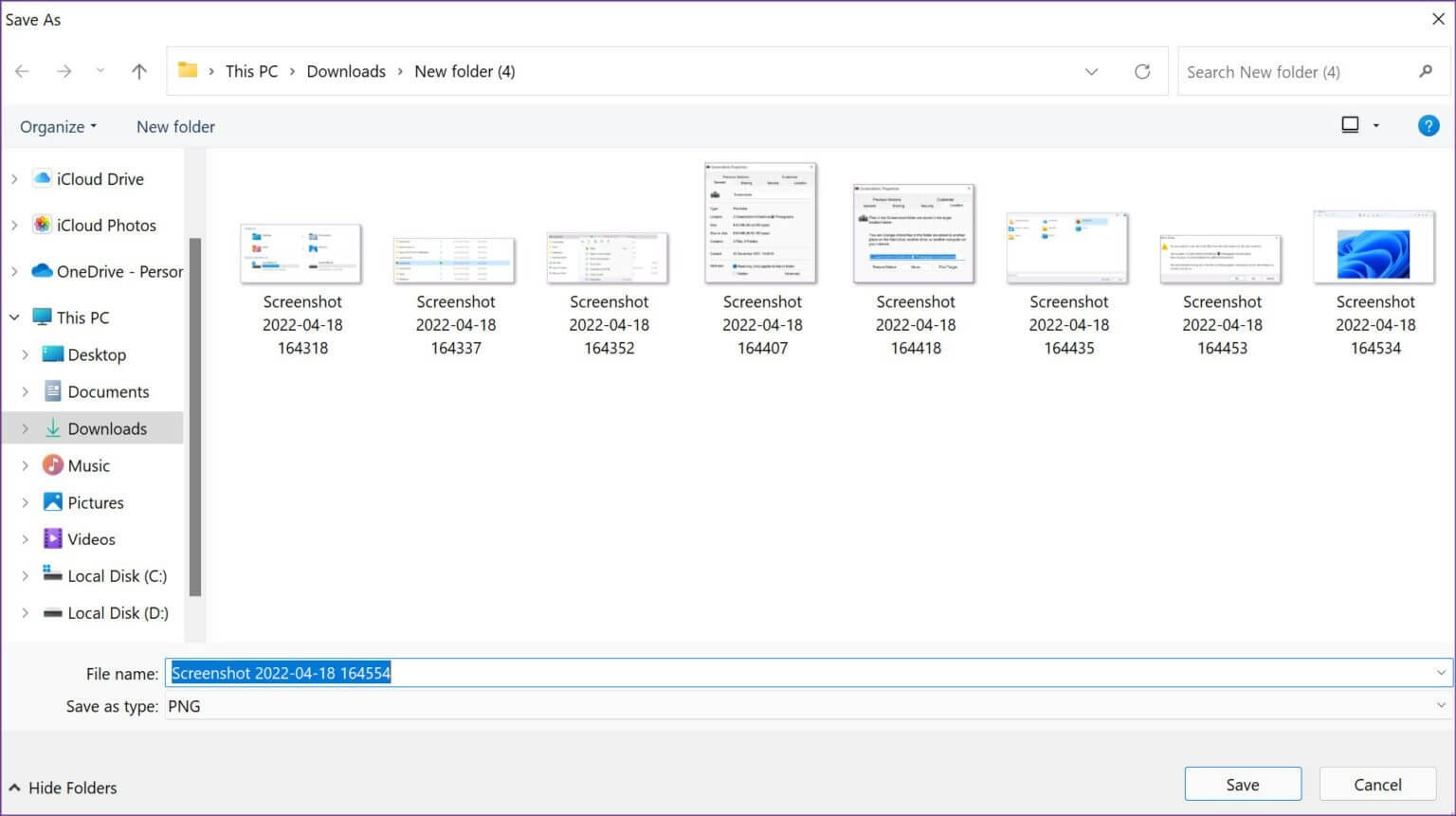
Jadi lain kali Anda menekan tombol Windows + S dari menu edit, Snipping Tool akan menanyakan lokasi untuk menyimpan folder dan mengingatnya.
Membalikkan lokasi tangkapan layar ke default
Jika Anda berubah pikiran dan ingin membatalkan perubahan untuk menyimpan tangkapan layar di folder Gambar asli, Anda dapat melakukannya dengan mudah dari pengelola file.
Perlengkapan 1: Tekan Tombol Windows + E untuk membuka File Explorer di Windows 11.
Perlengkapan 2: Pilih folder saat ini yang Anda gunakan untuk menyimpan tangkapan layar.
3: Klik kanan pada folder tangkapan layar dan pilih Properties.
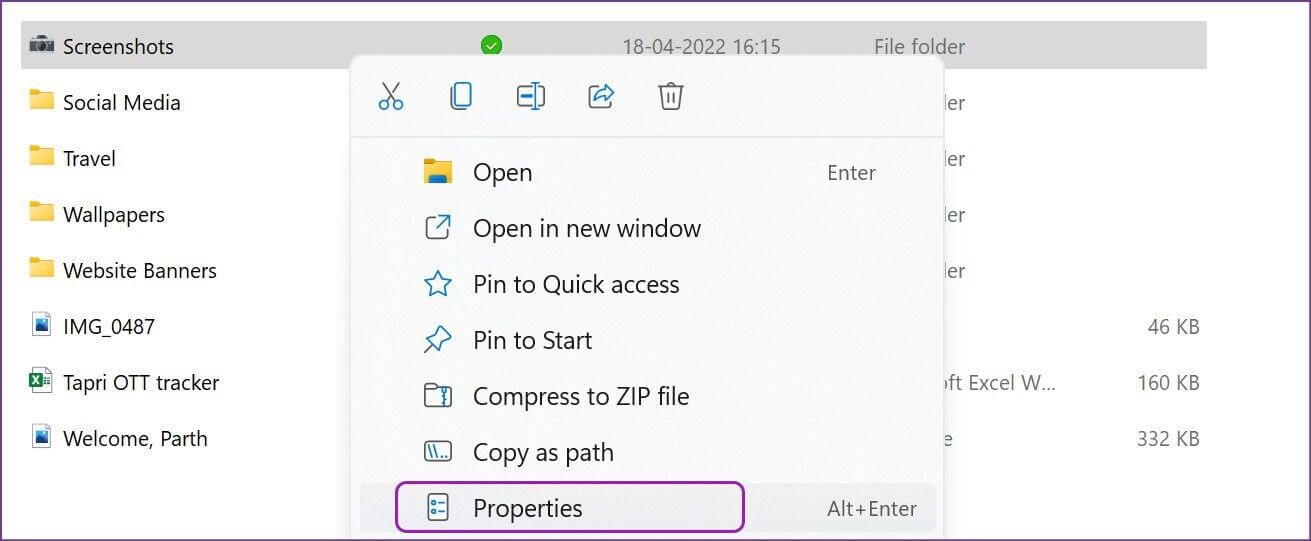
Perlengkapan 4: Buka tab situs.
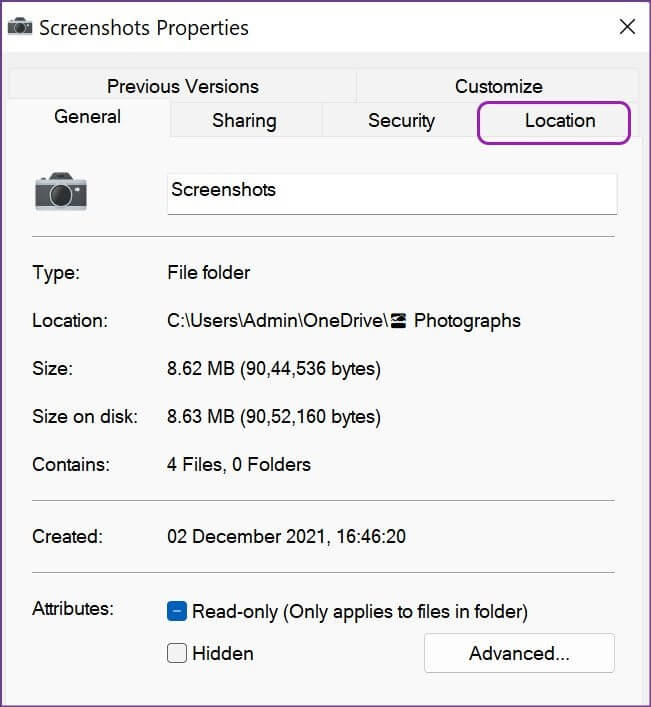
Perlengkapan 5: Pilih Kembalikan tombol default. Namun, jika Anda menghapus folder Pictures > Screenshots sebelumnya, sistem akan meminta untuk membuatnya.
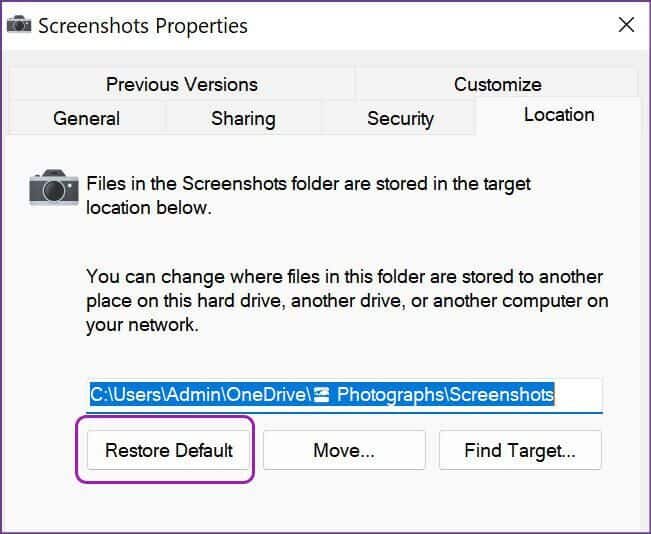
6: Tekan Ya dan Anda memiliki opsi untuk memindahkan semua tangkapan layar dari folder saat ini ke folder default.
Perlengkapan 7: Konfirmasikan keputusan Anda dan kembali ke folder asli untuk menyimpan tangkapan layar di Windows 11.
Kiat bonus: kosongkan sebagian ruang di folder tangkapan layar Anda
Jika Anda menggunakan OneDrive untuk menyimpan tangkapan layar, ini akan dengan cepat mengisi ruang di PC dan OneDrive Anda. Anda memiliki opsi untuk mengosongkan ruang di komputer jika ingin menyimpan salinan secara online.
Perlengkapan 1: Buka File Manager dengan menekan Windows Key + E dan masuk ke OneDrive untuk membuka folder Pictures di drive utama seperti yang ditunjukkan di atas.
Perlengkapan 2: Temukan folder Screenshot dan klik kanan padanya.
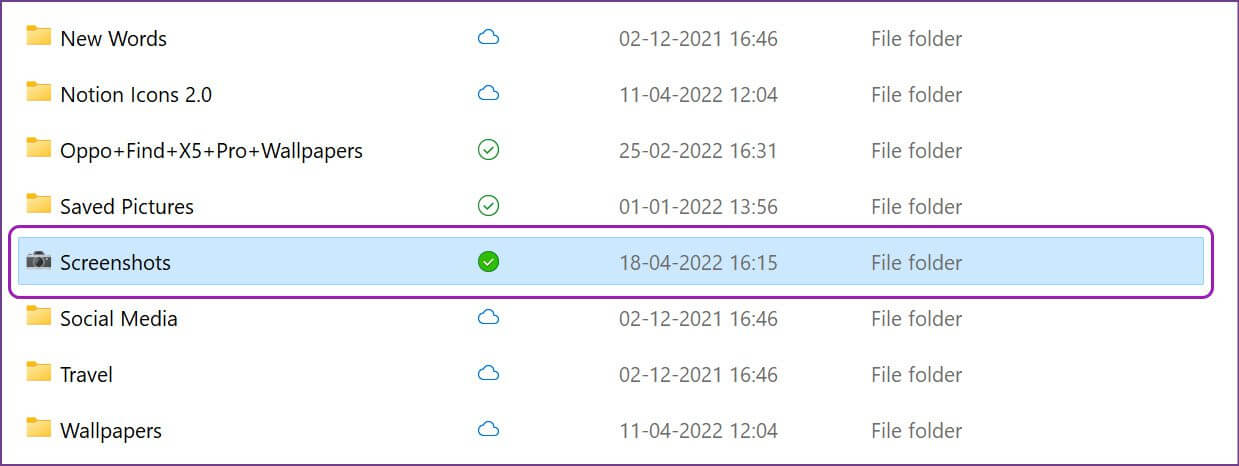
3: Pilih opsi "Kosongkan ruang" dan sistem akan menghapus semua tangkapan layar yang disimpan dari penyimpanan lokal.
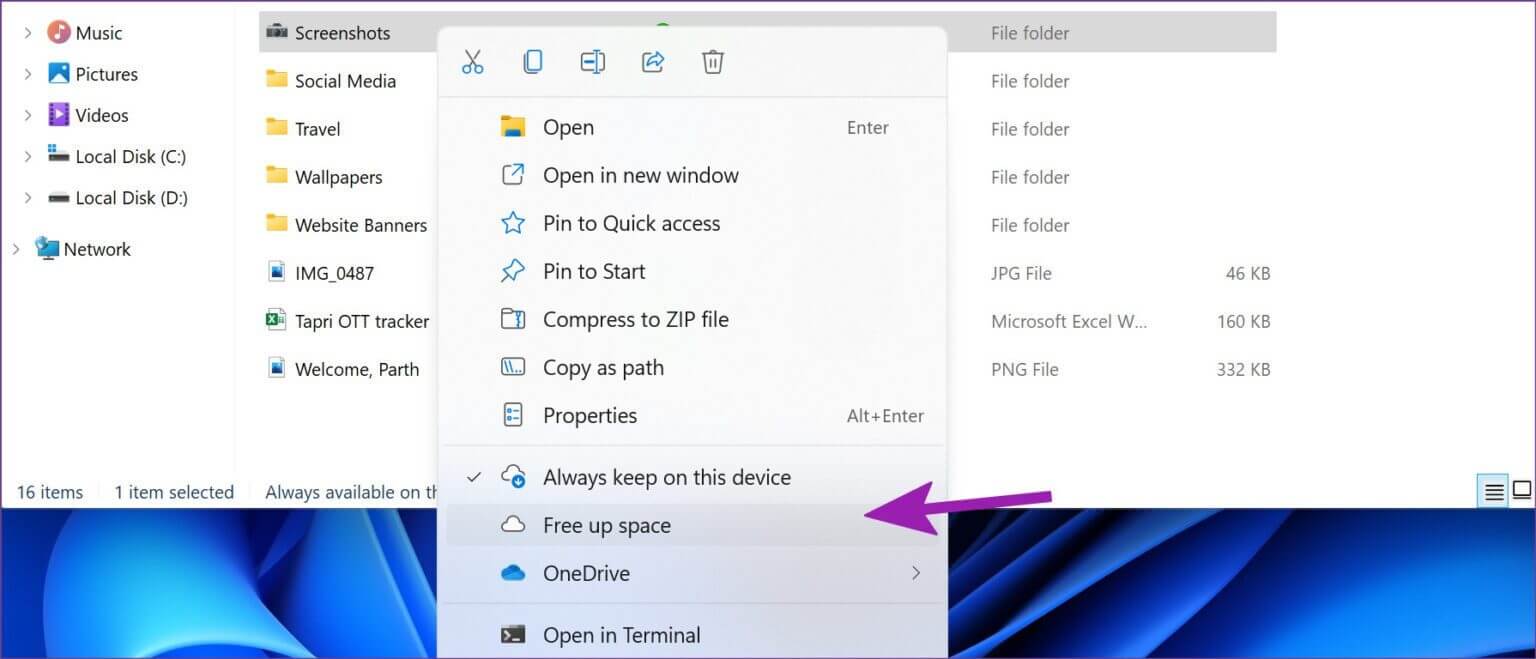
Anda hanya boleh mengikuti ini jika Anda kehabisan ruang penyimpanan di PC Windows 11 Anda.
Kelola tangkapan layar dengan gaya di Windows 11
Lokasi tangkapan layar default di folder Gambar di OneDrive mungkin bukan favorit semua orang. Terutama bagi mereka yang tidak menggunakan solusi penyimpanan cloud Microsoft. Gunakan langkah-langkah di atas dan ubah lokasi tangkapan layar di Windows 11 tanpa masalah.